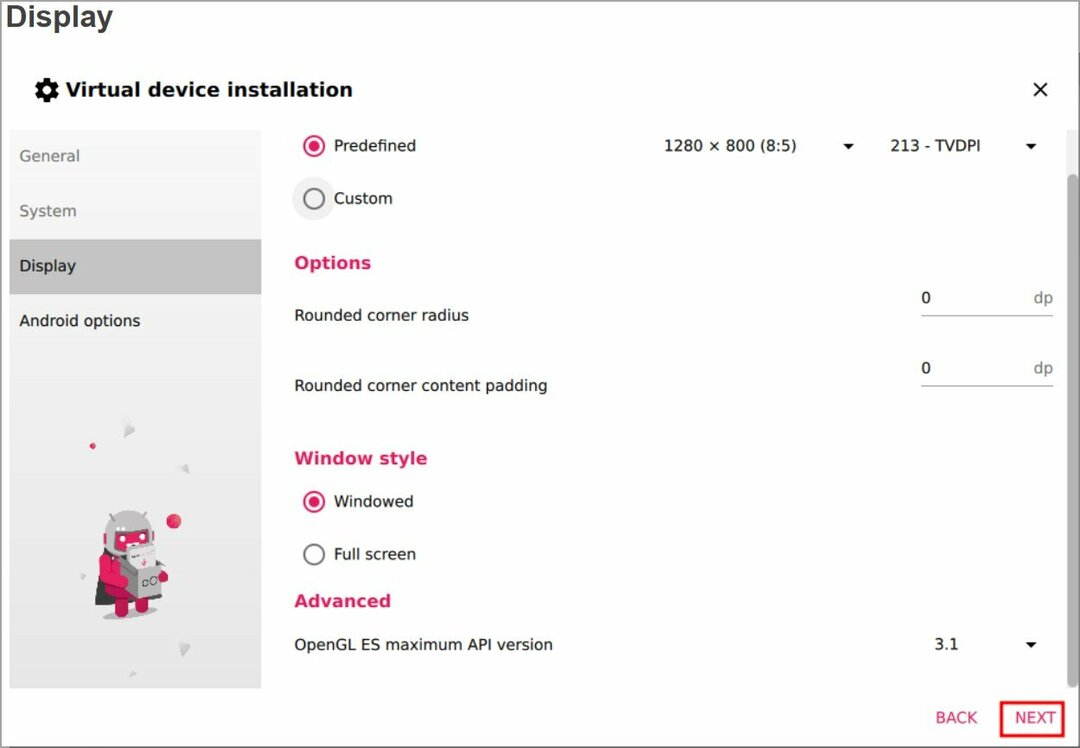Expertiza software și hardware care economisește timp, care ajută 200 de milioane de utilizatori anual. Îndrumându-vă cu sfaturi, știri și sfaturi pentru a vă îmbunătăți viața tehnică.
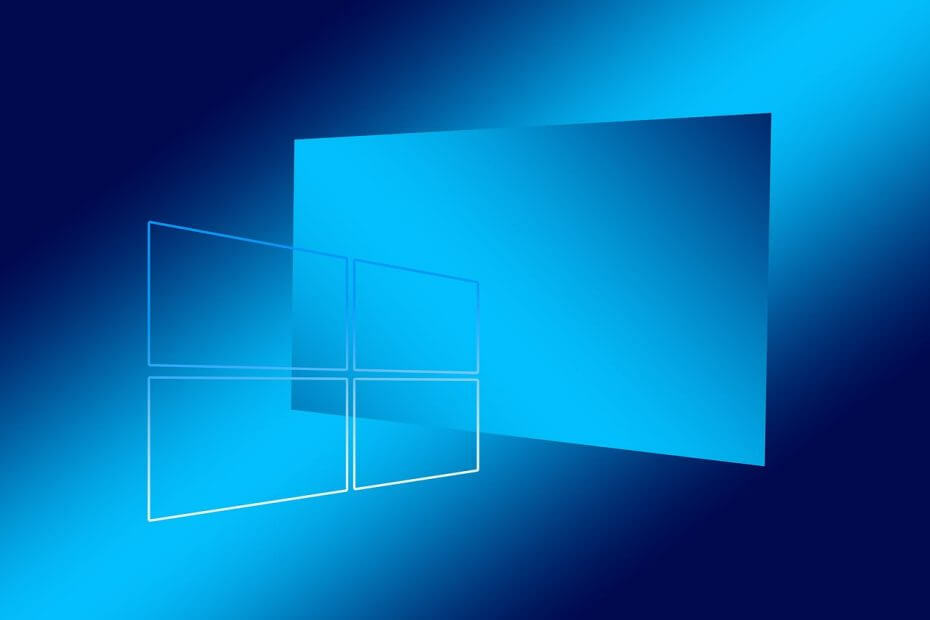
XINSTALAȚI FÂND CLIC PE DESCARCĂ FIȘIER
- Descărcați Instrumentul de reparare PC Restoro care vine cu tehnologii brevetate (brevet disponibil Aici).
- Clic Incepe scanarea pentru a găsi probleme Windows care ar putea cauza probleme PC-ului.
- Clic Repara tot pentru a remedia problemele care afectează securitatea și performanța computerului
- Restoro a fost descărcat de 0 cititorii luna aceasta.
Windows Resource Protection (WRP) este o caracteristică care a devenit disponibilă cu Windows Server 2008 și Windows Vista și înlocuiește Windows File Protection. Protejează cheile și folderele de registry pe lângă fișierele de sistem critice.
Aplicațiile nu ar trebui să suprascrie aceste resurse deoarece sunt utilizate de sistem și de alte aplicații. Protejarea acestor resurse previne defecțiunile aplicațiilor și ale sistemului de operare.
WRP este noul nume pentru Windows File Protection (WFP). WRP protejează cheile și folderele de registry, precum și fișierele de sistem esențiale. Modul în care protejează resursele diferă complet de metoda folosită de Windows File Protection.
Utilizatorii Windows au raportat mai multe probleme legate de protecția resurselor Windows și puteți găsi soluții eficiente pentru a le remedia verificând următoarele articole:
- Remediere: Windows Resource Protection nu a putut porni serviciul de reparații
- Protecția resurselor Windows nu a putut efectua operația solicitată
- Remediere: Protecția resurselor Windows a găsit un fișier corupt, dar nu l-a putut elimina
- Remediere: fișiere de sistem corupte pe Windows 10
FIX: eroare „Protecția resurselor Windows nu a putut efectua operațiunea solicitată”.
Acest mesaj de eroare indică faptul că nu puteți rula comanda SFC/scannow pe sistemul dumneavoastră. Modalitatea ușoară de a ocoli această eroare este să pornești Modul sigur și rulați instrumentul SFC.
Când sistemul de operare Windows 10 rulează în modul Safe, toate aplicațiile terță parte și procesele asociate cu un astfel de software vor fi oprite sau dezactivate. Astfel, dacă eroarea SFC a fost cumva legată de un software terță parte, în acest fel veți putea efectua cu succes scanarea sistemului.
Rulați SFC din modul sigur
Iată cum puteți reporni imediat dispozitivul în modul Safe:
-
- Lansați Alerga motor pe dispozitivul dvs. Windows 10: apăsați butonul Win+R tastele de la tastatură împreună.
- În caseta Run tip msconfig și faceți clic pe OK.

- Din Configuratia sistemului schimba cu Boot fila.
- SubOpțiuni de pornire selectează Modul sigur casetă de selectare și, de asemenea, bifați Minim de dedesubt.
- Faceți clic pe OK și Aplicați.

RECOMANDAT: Descărcați acest instrument pentru a remedia problemele PC-ului și pentru a vă accelera sistemul6. Când vi se solicită, alegeți Restart.
- 7. Acum dispozitivul dvs. va fi repornit automat în modul sigur.
- 8. De acolo rulează SFC /scannow comanda.
Dacă această metodă nu rezolvă eroarea, puteți rula CHDSK din promptul de comandă sau puteți face unele modificări de securitate. Verifică acest tutorial pentru acești doi pași.
 Mai aveți probleme?Remediați-le cu acest instrument:
Mai aveți probleme?Remediați-le cu acest instrument:
- Descărcați acest instrument de reparare a computerului evaluat excelent pe TrustPilot.com (descărcarea începe pe această pagină).
- Clic Incepe scanarea pentru a găsi probleme Windows care ar putea cauza probleme PC-ului.
- Clic Repara tot pentru a remedia problemele legate de tehnologiile brevetate (Reducere exclusivă pentru cititorii noștri).
© Copyright Windows Report 2022. Nu este asociat cu Microsoft